รับรองความถูกต้องของโดเมนของคุณ (เวอร์ชันเก่า)
สำคัญ
ส่วนนี้จะอธิบายถึงการรับรองความถูกต้องของโดเมนแบบเก่าสำหรับการตลาดแบบผลักออก สำหรับเวอร์ชันที่อัปเดตตาม Customer Insights - Journeys โปรดดู "เวอร์ชันใหม่"
การรับรองความถูกต้องของโดเมนมีความสำคัญด้วยเหตุผลสองประการ:
- สําหรับ ข้อความอีเมลทางการตลาด การตรวจสอบโดเมนช่วยให้เซิร์ฟเวอร์อีเมลผู้รับสามารถยืนยันว่าที่อยู่ผู้ส่งที่แสดงอยู่ในแต่ละข้อความของคุณเป็นสมาชิกขององค์กรของคุณ การรับรองความถูกต้องยังยืนยันว่าองค์กรของคุณได้อนุมัติ Dynamics 365 Customer Insights - Journeys เพื่อส่งข้อความในนามขององค์กร ข้อความที่ไม่ผ่านการทดสอบนี้มีแนวโน้มที่จะถูกกรองข้อมูลออกเป็นสแปมมากขึ้น ซึ่งอาจส่งผลกระทบต่อวามสามารถในการจัดส่งของคุณอย่างมาก
- สําหรับ ฟอร์มที่โฮสต์ภายนอก การตรวจสอบโดเมนจะยืนยันว่าคุณเป็นเจ้าของโดเมน สร้างความสัมพันธ์ที่น่าเชื่อถือที่ปรับปรุงแล้วกับโดเมนของคุณ ความสัมพันธ์ที่น่าเชื่อถือที่เพิ่มขึ้นจะช่วยให้ฟอร์มทางการตลาดแบบฝังตัวได้รับการเติมข้อมูลล่วงหน้ากับผู้ติดต่อที่รู้จัก
วัตถุประสงค์หลักของการรับรองความถูกต้องโดเมนอีเมลคือ เพื่อตรวจหาข้อความและโดเมนปลอม และป้องกันสแปม ฟิชชิ่ง และกิจกรรมการหลอกลวงอื่นๆ วิธีที่เรียกว่า DomainKeys Identified Mail (DKIM) ช่วยทำให้การรับรองความถูกต้องเหล่านี้เป็นไปได้ การรับรองความถูกต้องของโดเมนจะถูกนำมาใช้ผ่านทางระบบ DNS อินเทอร์เน็ต และขึ้นอยู่กับลายเซ็นและการเข้ารหัสลับคีย์สาธารณะ/ส่วนตัว
เมื่อคุณตรวจสอบข้อผิดพลาดหรือเริ่มต้นใช้งานกับข้อความอีเมลทางการตลาด ระบบการตรวจสอบต้องมีข้อความที่ใช้ที่อยู่ของผู้ส่งที่ระบุโดเมนการรับรองความถูกต้องที่ลงทะเบียนไว้ และได้รับการยืนยันสำหรับองค์กรของคุณ คุณจะได้รับคําเตือนหากคุณพยายามส่งข้อความที่มีที่อยู่จากโดเมนที่ไม่ได้จดทะเบียน นอกจากนี้ คุณจะได้รับข้อผิดพลาดหากคุณพยายามส่งข้อความที่ใช้ที่อยู่จากโดเมนที่ลงทะเบียนเป็นของอีกองค์กรหนึ่ง คุณสามารถละเว้นคำเตือน (แต่อาจมีความสามารถในการจัดส่งที่ต่ำ) แต่คุณไม่สามารถเริ่มต้นใช้งานโดยมีข้อผิดพลาดได้
เมื่อต้องการเรียนรู้เพิ่มเติมเกี่ยวกับอีเมลทางการตลาดและความสามารถในการจัดส่ง ดูที่ แนวทางปฏิบัติสำหรับอีเมลทางการตลาด หากต้องการเรียนรู้เพิ่มเติมเกี่ยวกับฟอร์มที่ฝังและการเติมข้อมูลล่วงหน้า ให้ดู ผสานรวมกับเพจเริ่มต้นบนเว็บไซต์ภายนอก
หมายเหตุ
เมื่อมีการติดตั้งคุณลักษณะ Customer Insights - Journeys จะมีตัวช่วยสร้างเพื่อรับรองความถูกต้องของโดเมนสําหรับทั้ง Customer Insights - Journeys และการตลาดขาออก เมื่อต้องการเรียนรู้วิธีใช้ตัวช่วยสร้างการรับรองความถูกต้องของโดเมน Customer Insights - Journeys ให้ดูที่บทความ การรับรองความถูกต้องของโดเมน Customer Insights - Journeys ถ้าไม่ได้ติดตั้งการตลาดแบบเรียลไทม์ คุณต้องทําตามการตั้งค่าที่อธิบายไว้ด้านล่างในบทความนี้เพื่อรับรองความถูกต้องของโดเมนสําหรับใช้ในคุณลักษณะทางการตลาดขาออก
โดเมนเริ่มต้นที่มีการรับรองความถูกต้อง
โดยค่าเริ่มต้น การติดตั้ง Customer Insights - Journeys จะมาพร้อมกับส่วนท้ายของโดเมนที่ส่งที่ได้รับรองความถูกต้องล่วงหน้าในรูปแบบ -dyn365mktg.com โดเมนที่พิสูจน์ตัวตนล่วงหน้า หมายความว่าคุณสามารถเริ่มส่งอีเมลที่ได้รับการรับรองความถูกต้องได้ทันที โดเมนนี้ออกแบบมาเพื่อการทดสอบหรือการสาธิตเท่านั้น เนื่องจากโดเมนนี้ไม่มีชื่อเสียงด้านอีเมลและไม่ได้เชื่อมต่อกับองค์กรของคุณ แนะนำให้คุณต้องรับรองความถูกต้องของโดเมนที่ส่งที่แท้จริงของคุณทันทีเพื่อให้ข้อความที่ผ่านการรับรองของคุณจะแสดงจากที่อยู่ที่ผู้รับจะจดจำว่ามาจากองค์กรของคุณ การรับรองความถูกต้องของโดเมนของคุณเองทำให้คุณสามารถจัดการชื่อเสียงในการส่งและจะปรับปรุงการจดจำแบรนด์และผลลัพธ์ของการส่ง
เมื่อคุณสร้างอีเมลใหม่ จากที่อยู่ จะถูกตั้งค่าโดยอัตโนมัติตามที่ลงทะเบียนไว้ในที่อยู่อีเมลสำหรับบัญชีผู้ใช้ของ Customer Insights - Journeys อย่างไรก็ตาม หากที่อยู่อีเมลนั้นใช้โดเมนที่ยังไม่ได้รับการรับรองความถูกต้องโดย DKIM จากนั้นส่วนต้นของ จากที่อยู่ จะถูกปรับเปลี่ยนไปใช้โดเมนที่ได้รับรองความถูกต้องแล้ว (ที่อยู่อีเมลใช้ฟอร์ม account-name*@*domain-name) ผลลัพธ์ของ จากที่อยู่ จะยังคงแสดง ชื่อบัญชี เดิมที่ผู้ใช้เขียนข้อความ แต่ตอนนี้จะแสดง ชื่อโดเมน ที่รับรองความถูกต้องโดย DKIM ด้วย ซึ่งได้ลงทะเบียนสำหรับอินสแตนซ์ Marketing ของคุณ (ยกตัวอย่าง MyName@contoso-dyn365mktg.com) ซึ่งจะช่วยให้อีเมลส่งได้อย่างถูกต้อง แต่จะไม่ใช่ที่อยู่ที่ถูกต้องสำหรับการตอบกลับ ผู้ใช้สามารถยกเลิกกฎนี้ได้โดยการแก้ไข จากที่อยู่ หลังจากที่สร้างข้อความ แต่การกระทำนี้จะลดความสามารถในการส่งข้อความของคุณ
โดเมนที่จะรับรองความถูกต้อง
ตั้งค่าโดเมนที่มีการรับรองความถูกต้องเท่าที่คุณต้องการเพื่อครอบคลุมที่อยู่ผู้ส่งทั้งหมดที่คุณใช้ในอีเมลทางการตลาด รวมถึงโดเมนและโดเมนย่อยทั้งหมดที่คุณต้องการใช้ฟอร์มที่ฝังตัวด้วยการเติมข้อมูลล่วงหน้าที่ถูกเปิดใช้งาน
- เมื่อคุณกำลังรับรองความถูกต้องโดเมนสำหรับอีเมล ให้ใช้ชื่อโดเมนแบบเต็มตามที่ปรากฏในที่อยู่ส่งคืนอีเมลของคุณ ที่อยู่อีเมลใช้ฟอร์ม <MailAccount>@<โดเมน> ดังนั้นหากที่อยู่อีเมลของคุณคือ
lamar.ferrari@contoso.comจากนั้น โดเมนที่คุณต้องรับรองความถูกต้องคือcontoso.com(ไม่ใช่www.contoso.comหรือโดเมนย่อยอื่นๆ) - เมื่อคุณกำลังรับรองความถูกต้องโดเมนเพื่อใช้แบบฟอร์มที่กรอกข้อมูลล่วงหน้า คุณต้องรับรองความถูกต้องโดเมนย่อยแต่ละโดเมนทีละรายการ ดังนั้น ถ้าคุณมีฟอร์มใน
contoso.comwww.contoso.comและevents.contoso.comจากนั้น คุณต้องตั้งค่าเรกคอร์ดการรับรองความถูกต้องของโดเมนแยกต่างหากสำหรับแต่ละรายการ และระบุโดเมนย่อยแบบเต็มในแต่ละครั้ง
สำคัญ
หากต้องการใช้แบบฟอร์การกรอกข้อมูลล่วงหน้า หน้าที่โฮสต์ฟอร์มจะต้องได้รับบริการผ่าน HTTPS (ไม่ใช่ HTTP)
หมายเหตุ
อินสแตนซ์และการทดสอบใหม่ทั้งหมดจะตรวจสอบความถูกต้องของโดเมนอินสแตนซ์ด้วย DKIM และตั้งค่าโดเมนนั้นให้เป็นโดเมนการส่งค่าเริ่มต้นสำหรับอินสแตนซ์ของคุณ ดังนั้น โดยปกติคุณจะเห็นโดเมนที่ได้รับการรับรองความถูกต้องอย่างน้อยหนึ่งโดเมนที่ตั้งค่าไว้แล้วสำหรับอินสแตนซ์ใหม่ทั้งหมด
รับรองความถูกต้องโดเมน
เมื่อต้องการติดตั้ง Customer Insights - Journeys และ DNS เพื่อรับรองความถูกต้องของข้อความอีเมลทางการตลาดและฟอร์มที่ฝังสำหรับโดเมนที่ระบุ:
ไปที่ การตั้งค่า>การตลาดทางอีเมล>การรับรองความถูกต้องของโดเมน รายชื่อของการเปิดโดเมนที่ได้รับการรับรองความถูกต้องที่มีอยู่
เลือก สร้าง บนแถบคำสั่งเพื่อเพิ่มโดเมนใหม่
การเปิดเรกคอร์ดโดเมนที่ได้รับการรับรองความถูกต้องใหม่ ดำเนินการตั้งค่าต่อไปนี้:
- ชื่อโดเมน: ป้อนชื่อของโดเมนที่คุณต้องการรับรองความถูกต้อง ซึ่งจะต้องเป็นโดเมนที่เป็นเป็นขององค์กรของคุณ และที่คุณสามารถเข้าถึงได้ผ่านทางผู้ให้บริการ DNS ของคุณ
- เปิดใช้งานการส่งอีเมล เลือกกล่องกาเครื่องหมายนี้หากคุณต้องการรับรองความถูกต้องของอีเมลสำหรับโดเมนนี้โดยใช้ DKIM
- เปิดใช้งานโฮสท์ฟอร์ม เลือกกล่องกาเครื่องหมายนี้หากคุณต้องการรับรองความถูกต้องของแบบฟอร์มทางการตลาด ฝัง ในโดเมนนี้เพื่อวัตถุประสงค์ในการใช้งานการเติมข้อมูลล่วงหน้าสำหรับผู้ติดต่อที่รู้จัก กล่องกาเครื่องหมายนี้ยังเปิดใช้งาน การทำให้หน้าเป็นแบบส่วนตัว ในโดเมนนี้ด้วย
เลือก บันทึก จากแถบคำสั่ง Customer Insights - Journeys บันทึกเรกคอร์ดใหม่และสร้างชุดของคีย์การรับรองความถูกต้องสำหรับโดเมนที่คุณระบุ เพจะจะโหลดใหม่เพื่อแสดงคีย์ใหม่ มีสิ่งต่อไปนี้ให้ใช้งาน:
- คีย์การรับรองความถูกต้องสำหรับความเป็นเจ้าของ: พิสูจน์ว่าองค์กรของคุณเป็นเจ้าของโดเมน
- คีย์การรับรองความถูกต้องของอีเมลสำหรับ DKIM: พิสูจน์ว่า Customer Insights - Journeys ได้รับอนุญาตให้ส่งข้อความที่แสดงชื่อโดเมนขององค์กรของคุณในที่อยู่ผู้ส่ง
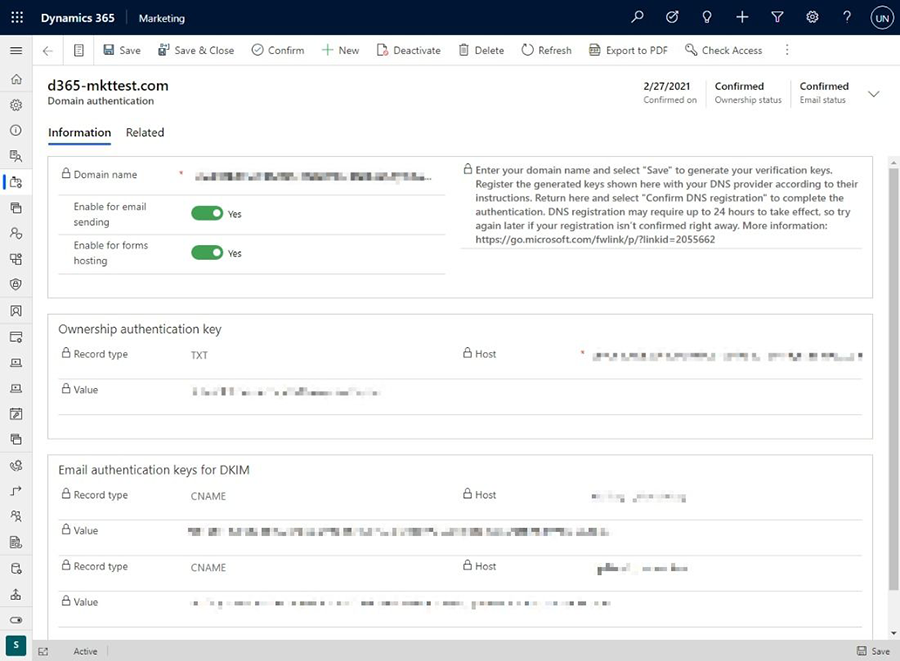
ติดต่อผู้ให้บริการ DNS ของคุณและบอกพวกเขาว่าคุณต้องการสร้างเรกคอร์ด DNS บางอย่างสำหรับการรับรองความถูกต้องของโดเมนและ DKIM โดยทั่วไปแล้วพวกเขาจะให้แบบฟอร์มออนไลน์กับคุณที่คุณสามารถสร้างเรกคอร์ด DNS ได้โดยส่งค่า โฮสต์ และ ค่า สำหรับแต่ละคีย์การรับรองความถูกต้องที่สร้างขึ้นโดย Customer Insights - Journeys หรือพวกเขาอาจขอให้คุณส่งค่าเหล่านี้ในอีเมลแทน ขั้นตอนจะแตกต่างกันไปตามผู้ให้บริการ DNS ดังนั้นโปรดปฏิบัติตามคำแนะนำ
หมายเหตุ
"คีย์การรับรองความถูกต้องสำหรับความเป็นเจ้าของ" ควรเพิ่มไปยังรากของโดเมนของคุณ โฮสต์ ที่คุณใช้อาจแตกต่างกันไปขึ้นอยู่กับผู้ให้บริการ DNS ของคุณ ผู้ให้บริการ DNS บางรายกําหนดให้คุณใช้ชื่อโดเมนแบบเต็มเป็น โฮสต์ ในขณะที่ผู้ให้บริการรายอื่น (เช่น AzureDNS และ GoDaddy) ต้องการเครื่องหมาย @
เมื่อคุณเสร็จสิ้นการตั้งค่าเรกคอร์ด DNS กับผู้ให้บริการของคุณแล้ว ให้กลับไปยังเรกคอร์ดโดเมนที่รับรองความถูกต้องของคุณใน Customer Insights - Journeys และให้เลือก ยืนยันการลงทะเบียน DNS บนแถบคำสั่ง Customer Insights - Journeys ตรวจสอบเพื่อให้แน่ใจว่าค่าได้ถูกตั้งค่าอย่างถูกต้องและใช้งานอยู่ในระบบ DNS ถ้าคุณได้รับข้อความแสดงความสำเร็จและทุกอย่างทำงาน แสดงว่าเสร็จสิ้นแล้ว การลงทะเบียน DNS อาจต้องใช้เวลาสูงสุด 24 ชั่วโมงจึงจะมีผลบังคับใช้ ดังนั้นให้ลองอีกครั้งในภายหลังถ้าการลงทะเบียนของคุณไม่ได้รับการยืนยันทันที
โดเมนในส่วนหัว-จาก
หากคุณต้องการดําเนินกระบวนการรับรองความถูกต้องของโดเมนต่อ คุณควรดูที่คุณลักษณะ โดเมนในส่วนหัว-จาก อีเมลทุกฉบับมีที่อยู่ จาก รายการแรก (อธิบายไว้ใน RFC5322) เป็นที่อยู่ จาก หลัก หรือเพียงแค่ที่อยู่ “ชื่อผู้ส่ง” ที่อยู่จากที่สอง (RFC5321) คือที่อยู่ที่เรียกว่า ส่วนหัวจาก หรือที่อยู่ "พาธส่งกลับ"
โดเมนที่คุณใช้สําหรับการส่งควรได้รับการจัดตําแหน่งเพื่อให้มั่นใจถึงความสามารถในการจัดส่งที่ดี ความสอดคล้อง ของโดเมนหมายความว่าโดเมน SPF และ DKIM ตรงกับที่อยู่ จาก อย่างน้อยบางส่วน สำหรับ ความสอดคล้อง ของ SPF โดเมน จาก และ ส่วนหัว-จาก ต้องตรงกัน สําหรับความสอดคล้องของ DKIM พารามิเตอร์ d ของโดเมน DKIM (DKIM) ต้องสอดคล้องกับโดเมน จาก
เมื่อต้องการตั้งค่าคุณลักษณะ ส่วนหัว-จาก สําหรับโดเมนของคุณ ให้ไปที่ การตั้งค่า>การตลาดทางอีเมล>การรับรองความถูกต้องของโดเมน เลือก +ใหม่ จากนั้นบนฟอร์ม การรับรองความถูกต้องโดเมนใหม่ เปิดใช้งานตัวเลือก เปิดใช้งานโดเมนส่วนหัว-จากที่กำหนดเอง คุณลักษณะส่วนหัว-จากต้องให้คุณตั้งค่าเรกคอร์ด DNS เพิ่มอีกหนึ่งเรกคอร์ดสําหรับโดเมนของคุณ
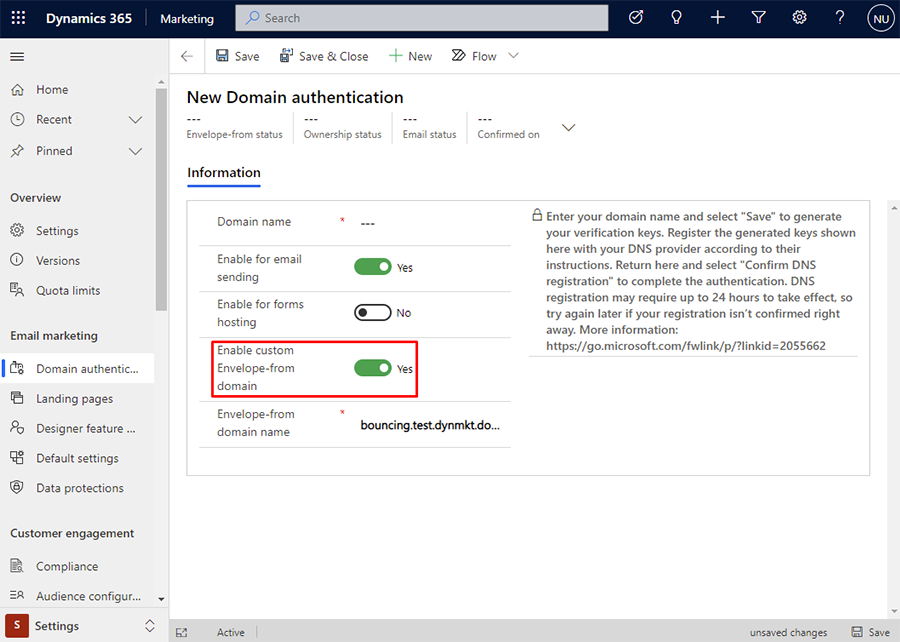
ชื่อโดเมนส่วนหัว-จากจะสร้างขึ้นโดยอัตโนมัติสําหรับโดเมนที่คุณป้อนในระหว่างกระบวนการรับรองความถูกต้องของโดเมนเมื่อคุณเปิดใช้งานคุณลักษณะนี้ ถ้าคุณต้องการปรับแต่งชื่อโดเมนส่วนหัว-จาก คุณต้องดำเนินการตามข้อกำหนดต่อไปนี้:
- ฟิลด์ส่วนหัว-จากไม่ควรเว้นว่างไว้
- โดเมนในส่วนหัว-จากควรเป็นโดเมนย่อยของโดเมนที่คุณป้อน
- โดเมนในส่วนหัว-จากควรขึ้นต้นด้วย "การตีกลับ"
- ไม่อนุญาตให้ใช้จุดในชื่อโดเมนย่อย
- อนุญาตให้ใช้เฉพาะตัวอักษรและตัวเลขธรรมดาเท่านั้น (ไม่มีสัญลักษณ์)
คุณจะเห็นข้อความแสดงข้อผิดพลาด หากไม่ตรงตามข้อกําหนดใดข้อกําหนดหนึ่ง
ตัวอย่างของโดเมนส่วนหัว-จาก
โดเมนของคุณคือ:test.dynmkt.com
- โดเมนส่วนหัว-จากเริ่มต้น:
bouncing.test.dynmkt.com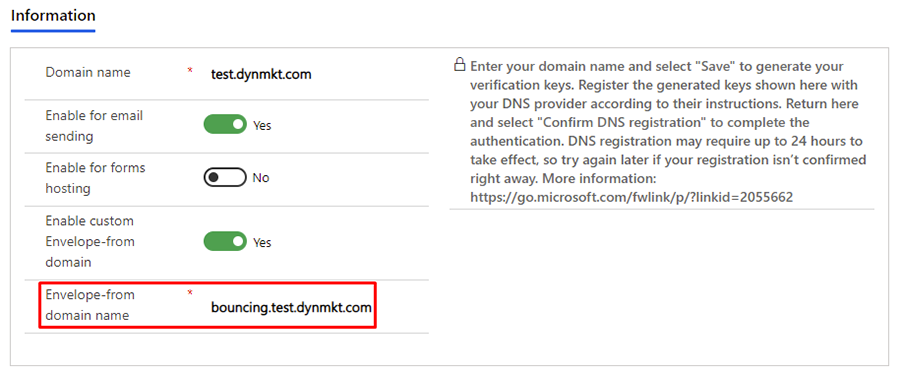
- ตัวอย่างโดเมนส่วนหัว-จากที่กำหนดเอง:
bouncingcustom.test.dynmkt.com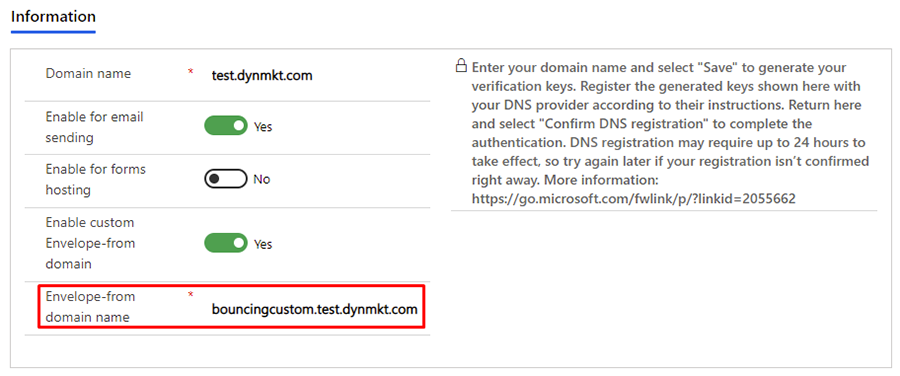
โดเมนส่วนหัว-จาก ไม่สามารถ เป็นแบบใดแบบหนึ่งต่อไปนี้:
bouncing.custom.test.dynmkt.com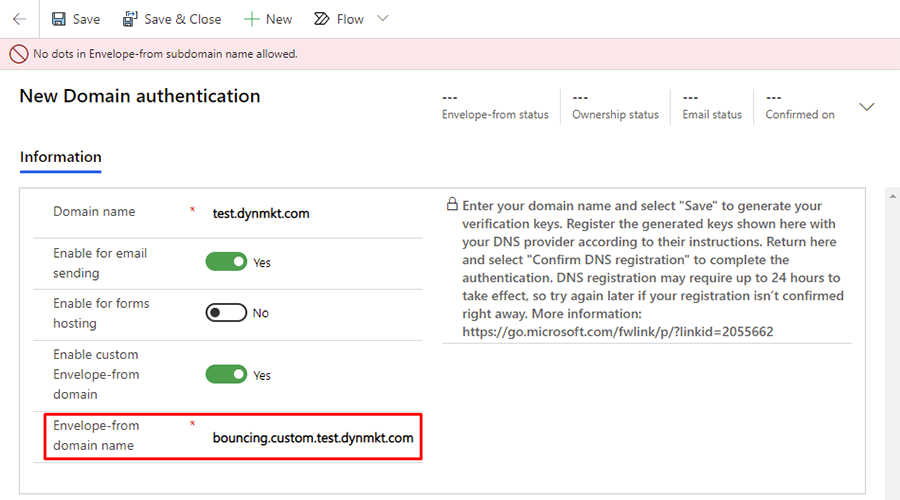
test.dynmkt.com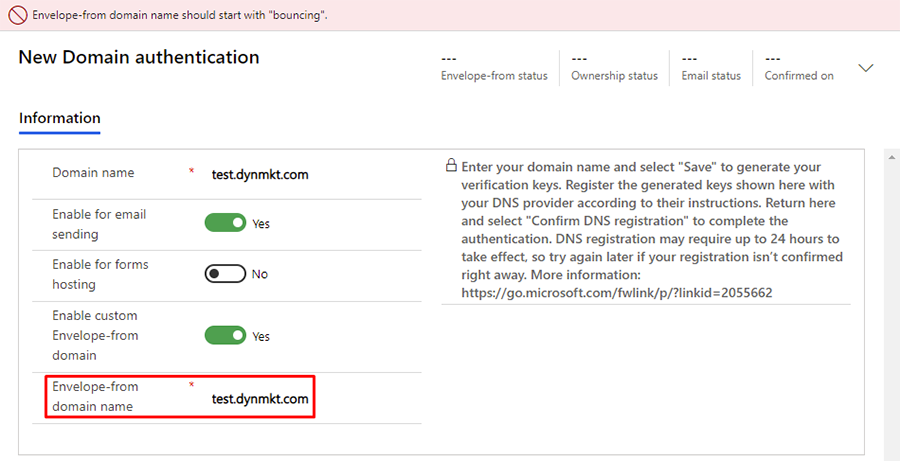
bouncing##.test.dynmkt.com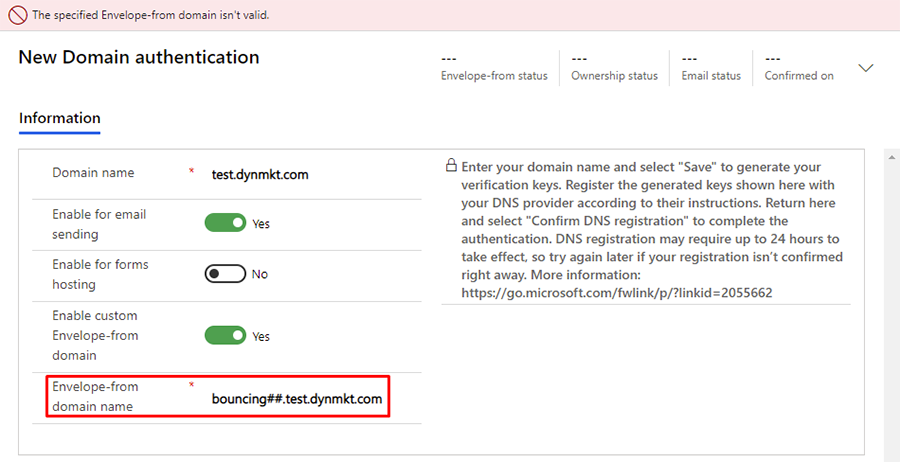
bouncing.test.notdynmkt.com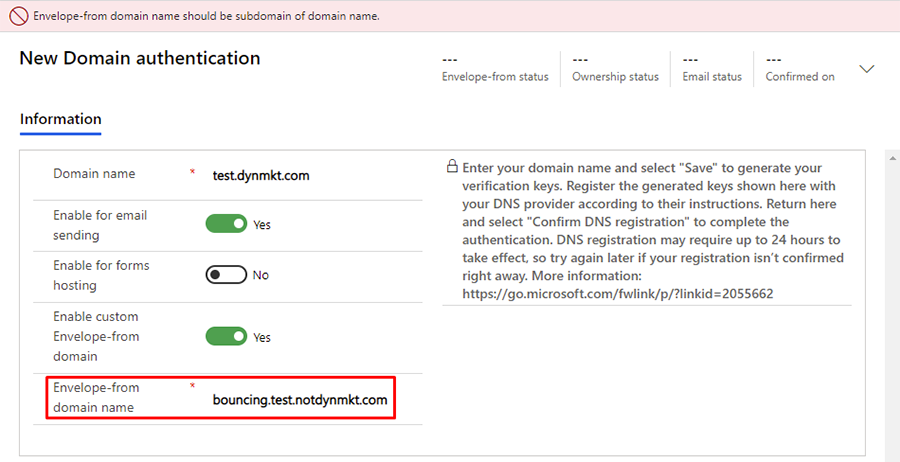
สร้างเรกคอร์ด CNAME
หลังจากป้อนโดเมนส่วนหัว-จากแล้ว ให้เลือก บันทึก จากนั้นจะมีการสร้างค่าเรกคอร์ด DNS ที่เหมาะสมให้กับคุณ คุณสามารถค้นหาค่าเรกคอร์ดได้ในส่วน คีย์ส่วนหัว-จาก
ถัดไป คุณต้องสร้างเรกคอร์ด CNAME อื่นเพื่อให้โดเมนส่วนหัว-จากของคุณได้รับการตรวจสอบความถูกต้อง ติดต่อผู้ให้บริการ DNS ของคุณและแจ้งพวกเขาว่าคุณต้องการสร้างเรกคอร์ด CNAME DNS อื่นที่มีค่าที่นํามาจากส่วน คีย์ส่วนหัว-จาก
หลังจากสร้างเรกคอร์ด DNS แล้ว ให้รออย่างน้อย 30 นาทีก่อนที่จะดําเนินการในขั้นตอนสุดท้าย เซิร์ฟเวอร์ DNS ต้องใช้เวลาในการเติมเรกคอร์ด DNS ที่สร้างขึ้นใหม่
หลังจากการปรับปรุงเรกคอร์ด DNS เสร็จสมบูรณ์ ให้เลือก รีเฟรช แล้วเลือก ยืนยัน หากทุกอย่างได้รับการตั้งค่าอย่างถูกต้อง สถานะของโดเมนของคุณที่มุมขวาบนควรเปลี่ยนเป็น ยืนยันแล้ว เช่นเดียวกับในภาพด้านล่าง

หลังจากมีการยืนยัน สถานะส่วนหัว-จาก แล้ว โดเมนการส่งส่วนหัว-จากจะยึดตามการตั้งค่าส่วนหัว-จากทุกครั้งที่คุณใช้โดเมนจากที่ระบุเมื่อส่งอีเมลใน Customer Insights - Journeys
หมายเหตุ
ถ้าคุณใช้โดเมนอื่นที่ไม่มีการตั้งค่าโดเมนส่วนหัว-จาก Customer Insights - Journeys จะใช้โดเมน ส่วนหัว-จากเริ่มต้น ที่ระบุให้ไว้โดยระบบ
ตัวอย่างบันทึก DNS สําหรับโดเมน contoso.com
ตัวอย่างนี้จะใช้ได้ถ้าคุณกําลังเพิ่มบันทึก DNS ลงในรากของโดเมน contoso.com
เรกคอร์ด TXT
TXT name: @
TXT value: d365mktkey=abc123abc123abc123abc123
เรกคอร์ด CNAME 1
Host name or Alias: eurkey1._domainkey
Points to address: eurkey1contosocom.marketing.dynamics.com
เรกคอร์ด CNAME 2
Host name or Alias: eurkey2._domainkey
Points to address: eurkey2contosocom.marketing.dynamics.com
เรกคอร์ด CNAME 3 (ส่วนหัว-จาก)
Host name or Alias: bouncing
Points to address: nam.pb-dynmktg.com
ตัวอย่างบันทึก DNS สําหรับโดเมนย่อย promo.contoso.com
เรกคอร์ด TXT
TXT name: promo
TXT value: d365mktkey=abc234abc234abc234abc234
เรกคอร์ด CNAME 1
Host name or Alias: eurkey1._domainkey.promo
Points to address: eurkey1promocontosocom.marketing.dynamics.com
เรกคอร์ด CNAME 2
Host name or Alias: eurkey2._domainkey.promo
Points to address: eurkey2promocontosocom.marketing.dynamics.com
เรกคอร์ด CNAME 3 (ส่วนหัว-จาก)
Host name or Alias: bouncingpromo
Points to address: nam.pb-dynmktg.com
สถานะการยืนยัน DNS
ขณะที่คุณกำลังตั้งค่าโดเมนที่รับรองความถูกต้อง คุณสามารถติดตามความคืบหน้าของสถานะทั้งหมด: สถานะส่วนหัว-จาก, สถานะความเป็นเจ้าของ และ สถานะอีเมล ซึ่งมีการรายงานเป็นแบบใดแบบหนึ่งต่อไปนี้:
| สถานะ | คำอธิบาย |
|---|---|
| กำลังรอการยืนยัน | ระบบได้สร้างคีย์ที่คุณร้องขอและกำลังรอให้คุณลงทะเบียนกับผู้ให้บริการ DNS ของคุณ และจากนั้นกลับมาเพื่อยืนยัน (โดยการเลือก ยืนยันการลงทะเบียน DNS บนแถบคำสั่ง) |
| ยืนยันแล้ว | คีย์ที่รับรองความถูกต้องได้รับการลงทะเบียนกับ DNS และได้รับการยืนยันใน Customer Insights - Journeys โดเมนนี้พร้อมใช้งานแล้ว |
| ถูกยกเลิก | การลงทะเบียนถูกยกเลิกแล้ว |
| ยังไม่ได้ร้องขอ | คุณไม่ได้ร้องขอการรับรองความถูกต้องชนิดนี้ |
| กำลังยืนยันการลงทะเบียน DNS | Customer Insights - Journeys กำลังดำเนินการเพื่อยืนยันการลงทะเบียนกับ DNS |
| ไม่พบคีย์สำหรับ DNS | Customer Insights - Journeys ตรวจสอบคีย์ในระบบ DNS เสร็จเรียบร้อยแล้ว แต่ไม่พบ ซึ่งอาจเนื่องมาจากการลงทะเบียนคีย์ของคุณยังคงกำลังถูกใช้โดย DNS (โปรดรอสูงสุด 24 ชั่วโมง) ซึ่งอาจหมายความว่าคุณยังไม่ได้ลงทะเบียนคีย์หรือมีบางอย่างผิดปกติในขณะที่ป้อน คุณสามารถตรวจสอบอีกครั้งได้โดยเลือก ยืนยันการลงทะเบียน DNS บนแถบคำสั่ง ถ้าปัญหายังคงอยู่หลังจากนั้น 24 ชั่วโมง ให้ ติดต่อ Microsoft Support และ/หรือผู้ให้บริการ DNS ของคุณเพื่อขอความช่วยเหลือ |
| ข้อผิดพลาดภายใน (ไม่พบเรกคอร์ด) | เกิดข้อผิดพลาดภายในขณะยืนยันการลงทะเบียน DNS กรุณา ติดต่อ Microsoft Support สำหรับความช่วยเหลือ |
| ข้อผิดพลาดภายใน (การสอบถามล้มเหลว) | เกิดข้อผิดพลาดภายในขณะยืนยันการลงทะเบียน DNS กรุณา ติดต่อ Microsoft Support สำหรับความช่วยเหลือ |
| ข้อผิดพลาดภายใน | เกิดข้อผิดพลาดภายในขณะยืนยันการลงทะเบียน DNS กรุณา ติดต่อ Microsoft Support สำหรับความช่วยเหลือ |
ป้องกันการส่งอีเมลจากโดเมนที่ไม่ได้รับอนุญาต
เพื่อใช้ประโยชน์จาก DKIM ที่อยู่สำหรับฟอร์มของแต่ละข้อความที่คุณส่งต้องแสดงโดเมนที่คุณรับรองความถูกต้องสำหรับ DKIM Microsoft ทุ่มเทเพื่อช่วยให้ลูกค้าของเราบรรลุความสามารถในการส่งอีเมลได้สูงสุด เราจึงได้เพิ่มคุณสมบัติบางอย่างเพื่อช่วยให้แน่ใจว่าคุณจะไม่มองข้ามหรือหลีกเลี่ยงการตั้งค่า DKIM ของคุณโดยไม่ได้ตั้งใจ:
- การตรวจสอบข้อผิดพลาดสำหรับข้อความอีเมลจะแสดงคำเตือนหากคุณพยายามใช้งานจริงกับข้อความอีเมลที่มีที่อยู่ที่ไม่เกี่ยวข้องกับโดเมน DKIM ใด ๆ ของคุณ
- เราขอแนะนำให้คุณ ตั้งค่าโดเมนการส่งค่าเริ่มต้น ที่รับรองความถูกต้องสำหรับ DKIM เมื่อมีการตั้งค่านี้ ที่อยู่ผู้ส่งสำหรับข้อความอีเมลของคุณทั้งหมดจะถูกปรับโดยอัตโนมัติเพื่อแสดงโดเมนเริ่มต้นที่คุณเลือก (หากมีการเริ่มใช้โดเมนที่ไม่ผ่านการรับรองความถูกต้อง) ในแต่ละครั้งที่คุณสร้างข้อความอีเมลใหม่หรือเปลี่ยนผู้ใช้ที่แสดงในฟิลด์ ผู้ส่ง ข้อมูลเพิ่มเติม: การตั้งค่าการตลาดเริ่มต้น และ ตั้งค่าตัวเลือกผู้ส่งและผู้รับ
- อินสแตนซ์และการทดสอบใหม่ทั้งหมดจะตรวจสอบความถูกต้องของโดเมนอินสแตนซ์ด้วย DKIM และตั้งค่าโดเมนนั้นให้เป็นโดเมนการส่งค่าเริ่มต้นสำหรับอินสแตนซ์ของคุณ